电力系统的MATLABSIMULINK仿真与应用第6章PPT课件下载推荐.ppt
《电力系统的MATLABSIMULINK仿真与应用第6章PPT课件下载推荐.ppt》由会员分享,可在线阅读,更多相关《电力系统的MATLABSIMULINK仿真与应用第6章PPT课件下载推荐.ppt(161页珍藏版)》请在冰点文库上搜索。
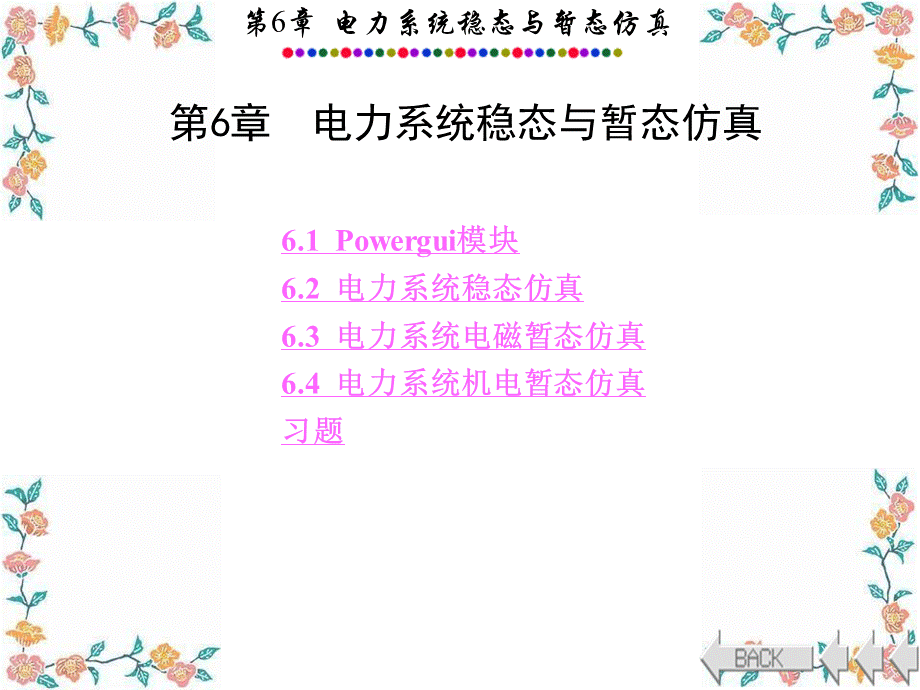
9)“计算RLC线路参数”(ComputeRLCLineParameters)按键打开窗口,通过导线型号和杆塔结构计算架空输电线的RLC参数。
6.1.2稳态电压电流分析窗口打开“稳态电压电流分析”窗口如图6-3所示。
该窗口中含有以下内容:
图6-3“稳态电压电流分析”窗口,
(1)“稳态值”(Steadystatevalue)列表框:
显示模型文件中指定的电压、电流稳态值。
(2)“单位”(Units)下拉框:
选择将显示的电压、电流值是“峰值”(Peak)还是“有效值”(RMS)。
(3)“频率”(Frequency)下拉框:
选择将显示的电压、电流相量的频率。
该下拉框中列出模型文件中电源的所有频率。
(4)“状态”(States)复选框:
显示稳态下电容电压和电感电流的相量值。
默认状态为不选。
(5)“测量”(Measurements)复选框:
显示稳态下测量模块测量到的电压、电流相量值。
默认状态为选中。
(6)“电源”(Sources)复选框:
显示稳态下电源的电压、电流相量值。
(7)“非线性元件”(Nonlinearelements)复选框:
显示稳态下非线性元件的电压、电流相量值。
(8)“格式”(Format)下拉框:
在下拉列表框中选择要观测的电压和电流的格式。
“浮点格式”(floatingpoint)以科学计数法显示5位有效数字;
“最优格式”(bestof)显示4位有效数字并且在数值大于9999时以科学计数法表示;
最后一个格式直接显示数值大小,小数点后保留2位数字。
默认格式为“浮点格式”。
(9)“更新稳态值”(UpdateSteadyStateValues)按键:
重新计算并显示稳态电压、电流值。
6.1.3初始状态设置窗口仿真时,常常希望仿真开始时系统处于稳态,或者仿真开始时系统处于某种初始状态,这时,就可以使用“初始状态设置”按键。
打开“初始状态设置”窗口如图6-4所示。
(1)“初始状态”(Initialstatevaluesforsimulation)列表框:
显示模型文件中状态变量的名称和初始值。
(2)“设置到指定状态”(Setselectedstate)文本框:
对“初始状态”列表框中选中的状态变量进行初始值设置。
(3)“设置所有状态量”(ResetallStates):
选择从“稳态”(ToSteadyState)或者“零初始状态”(ToZero)开始仿真。
(4)“加载状态”(ReloadStates):
选择从“指定的文件”(FromFile)中加载初始状态或直接以“当前值”(FromDiagram)作为初始状态开始仿真。
图6-4“初始状态设置”窗口,(5)“应用”(Apply)按键:
用设置好的参数进行仿真。
(6)“返回”(Revert)按键:
返回到“初始状态设置”窗口打开时的原始状态。
(7)“保存初始状态”(SaveInitialStates)按键:
将初始状态保存到指定的文件中。
选择观测的电压和电流的格式。
格式类型见6.1.2节。
(9)“分类”(Sortvaluesby)下拉框:
选择初始状态值的显示顺序。
“默认顺序”(Defaultorder)是按模块在电路中的顺序显示初始值;
“状态序号”(Statenumber)是按状态空间模型中状态变量的序号来显示初始值;
“类型”(Type)是按电容和电感来分类显示初始值。
默认格式为“默认顺序”。
6.1.4潮流计算和电机初始化窗口打开“潮流计算和电机初始化”窗口如图6-5所示。
(1)“电机潮流分布”(Machinesloadflow)列表框:
显示“电机”(Machines)列表框中选中电机的潮流分布。
(2)“电机”(Machines)列表框:
显示简化同步电机、同步电机、非同步电机和三相动态负荷模块的名称。
选中该列表框中的电机或负荷后,才能进行参数设置。
图6-5潮流计算和电机初始化窗口,(3)“节点类型”(Bustype)下拉框:
选择节点类型。
对于“PV节点”(P&
VGenerator),可以设置电机的端口电压和有功功率;
对于“PQ节点”(P&
QGenerator),可以设置电机的有功和无功功率;
对于“平衡节点”(SwingBus),可以设置终端电压UAN的有效值和相角,同时需要对有功功率进行预估。
如果选择了非同步电机模块,则仅需要输入电机的机械功率;
如果选择了三相动态负荷模块,则需要设置该负荷消耗的有功和无功功率。
(4)“终端电压UAB”(TerminalvoltageUAB)文本框:
对选中电机的输出线电压进行设置(单位:
V)。
(5)“有功功率”(Activepower)文本框:
设置选中的电机或负荷的有功功率(单位:
W)。
(6)“预估的有功功率”(Activepowerguess)文本框:
如果电机的节点类型为平衡节点的话,设置迭代起始时刻电机的有功功率。
(7)“无功功率”(Reactivepower)文本框:
设置选中的电机或负荷的无功功率(单位:
var)。
(8)“电压UAN的相角”(PhaseofUANvoltage)文本框:
当电机的节点类型为平衡节点时,该文本框被激活。
指定选中电机a相相电压的相角。
(9)“负荷频率”(Loadflowfrequency)下拉框:
对潮流计算的频率进行设置,通常为60Hz或者50Hz。
(10)“负荷潮流初始状态”(Loadflowinitialcondition)下拉框:
常常选择默认设置“自动”(Auto),使得迭代前系统自动调节负荷潮流初始状态。
如果选择“从前一个结果开始”(Startfromprevioussolution),则负荷潮流的初始值为上次仿真结果。
如果改变电路参数、电机的功率分布和电压后负荷潮流不收敛,就可以选择这个选项。
(11)“更新电路和测量结果”(UpdateCircuit&
Measurements)按键:
更新电机列表,更新电压相量和电流相量,更新“电机潮流分布”列表框中的功率分布。
其中的电机电流是最近一次潮流计算的结果。
该电流值储存在电机模块的“初始状态参数”(Initialconditions)文本框中。
(12)“更新潮流分布”(UpdateLoadFlow)按键:
根据给定的参数进行潮流计算。
6.1.5LTI视窗打开“LTI视窗”窗口如图6-6所示。
(1)“系统输入”(Systeminputs)列表框:
列出电路状态空间模型中的输入变量,选择需要用到LTI视窗的输入变量。
(2)“系统输出”(Systemoutputs)列表框:
列出电路状态空间模型中的输出变量,选择需要用到LTI视窗的输出变量。
(3)“打开新的LTI视窗”(OpenNewLTIViewer)按键:
产生状态空间模型并打开选中的输入和输出变量的LTI视窗。
(4)“打开当前LTI视窗”(OpenincurrentLTIViewer)按键:
产生状态空间模型并将选中的输入和输出变量叠加到当前LTI视窗。
图6-6“LTI视窗”窗口,图6-7“阻抗依频特性测量”窗口,6.1.6阻抗依频特性测量窗口打开“阻抗依频特性测量”窗口如图6-7所示。
该窗口中含有以下内容:
(1)图表:
窗口左上侧的坐标系表示阻抗频率特性,左下侧的坐标系表示相角频率特性。
(2)“测量模块”(Measurement)列表框:
列出模型文件中的阻抗测量模块,选择需要显示依频特性的阻抗测量模块。
使用“Ctrl”键可选择多个阻抗显示在同一个坐标中。
(3)“范围”(Range)文本框:
指定频率范围(单位:
Hz)。
该文本框中可以输入任意有效的MATLAB表达式。
(4)“对数阻抗”(LogarithmicImpedance)单选框:
坐标系纵坐标的阻抗以对数值形式表示。
(5)“线性阻抗”(LinearImpedance)单选框:
坐标系纵坐标的阻抗以线性形式表示。
(6)“对数频率”(LogarithmicFrequency)单选框:
坐标系横坐标的频率以对数值形式表示。
(7)“线性频率”(LinearFrequency)单选框:
坐标系横坐标的频率以线性形式表示。
(8)“网格”(Grid)复选框:
选中该复选框,阻抗频率特性图和相角频率特性图上将出现网格。
默认设置为无网格。
(9)“更新后保存数据”(Savedatawhenupdated)复选框:
选中该复选框后,该复选框下面的“工作间变量名”(Workspacevariablename)文本框被激活,数据以该文本框中显示的变量名被保存在工作间中。
复数阻抗和对应的频率保存在一起。
其中频率保存在第1列,阻抗保存在第2列。
默认设置为不保存。
(10)“显示/保存”(Display/Save)按键:
开始阻抗依频特性测量并显示结果,如果选择了“更新后保存数据”(Savedatawhenupdated)复选框,数据将保存到指定位置。
6.1.7FFT分析窗口打开“FFT分析”窗口如图6-8所示。
图6-8“FFT分析”窗口,该窗口中含有以下内容:
窗口左上侧的图形表示被分析信号的波形,窗口左下侧的图形表示该信号的FFT分析结果。
(2)“结构”(Structure)下拉框:
列出工作间中带时间的结构变量的名称。
使用下拉菜单选择要分析的结构变量。
这些结构变量名可以由“示波器”(Scope)模块产生。
打开示波器模块参数对话框,选中“数据历史”(Datahistory)标签页,如图6-9所示,在“变量名”(Variablename)文本框中输入该结构变量的名称,在“存储格式”(Format)下拉框中选择“带时间的结构变量”(Structurewithtime)。
图6-9由“示波器”模块产生结构变量,这些结构变量名也可以由“到工作间”(ToWorkspace)模块产生,如图6-10所示。
打开该模块的对话窗口,并在“变量名”(Variablename)文本框中输入该结构变量的名称,“存储格式”(Saveformat)为“结构变量”(Structure)。
图6-10由“到工作间”模块产生结构变量(a)“到工作间”模块图标;
(b)“到工作间”模块参数对话框,(3)“输入变量”(Input)下拉框:
列出被选中的结构变量中包含的输入变量名称,选择需要分析的输入变量。
(4)“信号路数”(Signalnumber)下拉框:
列出被选中的输入变量中包含的各路信号的名称。
例如,若要把a、b、c三相电压绘制在同一个坐标中,可以通过把这三个电压信号同时送入示波器的一个通道来实现,这个通道就对应一个输入变量,该变量含有3路信号,分别为a相、b相和c相电压。
(5)“开始时间”(Starttime)文本框:
指定FFT分析的起始时间。
(6)“周期个数”(Numberofcycles)文本框:
指定需要进行FFT分析的波形的周期数。
(7)“显示FFT窗/显示完整信号”(DisplayFFTwindow/Displayentiresignal)下拉框:
选择“显示完整信号”(Displayentiresignal),将在左上侧插图中显示完整的波形;
选择“显示FFT窗”(DisplayFFTwindow)将在左上侧插图中显示指定时间段内的波形。
(8)“基频”(Fundamentalfrequency)文本框:
指定FFT分析的基频(单位:
(9)“最大频率”(MaxFrequency)文本框:
指定FFT分析的最大频率(单位:
(10)“频率轴”(Frequencyaxis)下拉框:
在下拉框中选择“赫兹”(Hertz)使频谱的频率轴单位为Hz,选择“谐波次数”(Harmonicorder)使频谱的频率轴单位为基频的整数次倍数。
(11)“显示类型”(Displaystyle)下拉框:
频谱的显示类型可以是“以基频或直流分量为基准的柱状图”(Bar(relativetoFund.orDC)、“以基频或直流分量为基准的列表”(list(relativetoFund.orDC)、“指定基准值下的柱状图”(Bar(relativetospecifiedbase)、“指定基准值下的列表”(List(relativetospecifiedbase)四种类型。
(12)“基准值”(Basevalue)文本框:
当“显示类型”下拉框中选择“指定基准值下的柱状图”或“指定基准值下的列表”时,该文本框被激活,输入谐波分析的基准值。
(13)“显示”(Display)按键:
显示FFT分析结果。
6.1.8报表生成窗口打开“报表生成”窗口如图6-11所示。
(1)“报表中包含的内容”(Itemstoincludeinthereport):
包括“稳态”(Steadystate)复选框、“初始状态”(Initialstates)复选框和“电机负荷潮流”(Machineloadflow)复选框,这三个复选框可以任意组合。
(2)“报表中的频率”(Frequencytoincludeinthereport)下拉框:
选择报表中包含的频率。
可以是60Hz或者全部,默认为60Hz。
(3)“单位”(Units)下拉框:
选择以“峰值”(Peak)还是“有效值”(Units)显示数据。
(4)“格式”(Format)下拉框:
与6.1.2节相关内容相同。
(5)“报表生成”(CreateReport)按键:
生成报表并保存。
图6-11“报表生成”窗口,6.1.9磁滞特性设计工具窗口打开“磁滞特性设计工具”窗口如图6-12所示。
(1)“磁滞曲线”(Hysteresiscurveforfile)图表:
显示设计的磁滞曲线。
(2)“分段”(Segments)下拉框:
将磁滞曲线做分段线性化处理,并设置磁滞回路第1象限和第4象限内曲线的分段数目。
左侧曲线和右侧曲线关于原点对称。
(3)“剩余磁通”(RemanentfluxFr)文本框:
设置零电流对应的剩磁。
(4)“饱和磁通”(SaturationfluxFs)文本框:
设置饱和磁通。
图6-12“磁滞特性设计工具”窗口,(5)“饱和电流”(SaturationcurrentIs)文本框:
设置饱和磁通对应的电流。
(6)“矫顽电流”(CoercivecurrentIc)文本框:
设置零磁通对应的电流。
(7)“矫顽电流处的斜率”(dF/dIatcoercivecurrent)文本框:
指定矫顽电流点的斜率。
(8)“饱和区域电流”(Saturationregioncurrents)文本框:
设置磁饱和后磁化曲线上各点所对应的电流值,仅需设置第1象限值。
注意该电流向量的长度必须和“饱和区域磁通”的向量长度相同。
(9)“饱和区域磁通”(Saturationregionfluxes)文本框:
设置磁饱和后磁化曲线上各点所对应的磁通值,仅需要设置第1象限值。
注意该向量的长度必须和“饱和区域电流”的向量长度相同。
(10)“变压器额定参数”(TransfoNominalParameters)文本框:
指定额定功率(单位:
VA)、一次绕组的额定电压值(单位:
V)和额定频率(单位:
(11)“参数单位”(Parameterunits)下拉框:
将磁滞特性曲线中电流和磁通的单位由国际单位制(SI)转换到标幺制(p.u.)或者由标幺制转换到国际单位制。
(12)“放大磁滞区域”(Zoomaroundhysteresis)复选框:
选中该复选框,可以对磁滞曲线进行放大显示。
默认设置为“可放大显示”。
6.1.10计算RLC线路参数窗口打开“计算RLC线路参数”窗口如图6-13所示。
该窗口可分为三个子窗口,左上窗口输入常用参数(单位、频率、大地电阻和文件注释),右上窗口输入线路的几何结构,下方窗口输入导线的特性。
图6-13“计算RLC线路参数”窗口,1.常用参数子窗口
(1)“单位”(Units)下拉框:
在下拉菜单中,选择以“米制”(metric)为单位时,以厘米作为导线直径、几何平均半径GMR和分裂导线直径的单位,以米作为导线间距离的单位;
选择以“英制”(english)为单位时,以英寸作为导线直径、几何平均半径GMR和分裂导线直径的单位,以英尺作为导线间距离的单位。
(2)“频率”(Frequency)文本框:
指定RLC参数所用的频率(单位:
(3)“大地电阻”(Groundresistivity)文本框:
指定大地电阻(单位:
m)。
输入0表示大地为理想导体。
(4)“注释”(Comments)多行文本框:
输入关于电压等级、导线类型和特性等的注释。
该注释将与线路参数一同被保存。
2.线路几何结构子窗口
(1)“导线相数”(Numberofphaseconductors(bundle)文本框:
设置线路的相数。
(2)“地线数目”(Numberofgroundwires(bundle)文本框:
设置大地导线的数目。
(3)导线结构参数表:
输入导线的“相序”(Phasenumber)、“水平挡距”(X)、“垂直挡距”(Ytower)、“挡距中央的高度”(Ymin)、“导线的类型”(Conductor(bundle)type)共五个参数。
3.导线特性子窗口
(1)“导线类型的个数”(Numberofconductortypesorbundletypes)文本框:
设置需要用到导线类型(单导线或分裂导线)的数量。
假如需要用到架空导线和接地导线,该文本框中就要填“2”。
(2)“导线内电感计算方法”(Conductorinternalinductanceevaluatedfrom)下拉框:
选择用“直径/厚度”(T/Dratio)、“几何平均半径”(GeometricMeanRadius(GMR)或者“1英尺(米)间距的电抗”(ReactanceXaat1-footspacing)进行内电感计算。
(3)“考虑导线集肤效应”(Includeconductorskineffect)复选框:
选中该复选框后,在计算导线交流电阻和电感时将考虑集肤效应的影响。
若未选中,电阻和电感均为常数。
(4)导线特性参数表:
输入导线“外径”(ConductorOutsidediameter)、“T/D”(ConductorT/Dratio)、“GMR”(ConductorGMR)、“直流电阻”(ConductorDCresistance)、“相对磁导率”(Conductorrelativepermeability)、“分裂导线中的子导线数目”(Numberofconductorsperbundle)、“分裂导线的直径”(Bundlediameter)、“分裂导线中1号子导线与水平面的夹角”(Angleofconductor1)共八个参数。
(5)“计算RLC参数”(computeRLCparameters)按键:
点击该按键后,将弹出RLC参数的计算结果窗口。
(6)“保存”(Save)按键:
点击该按键后,线路参数以及相关的GUI信息将以后缀名.mat被保存。
(7)“加载”(Load)按键:
点击该按键后,将弹出窗口,选择“典型线路参数”(Typicallinedata)或“用户定义的线路参数”(Userdefinedlinedata)将线路参数信息加载到当前窗口。
6.2电力系统稳态仿真6.2.1连续系统仿真以例4.4为例,说明Powergui模块在电力系统稳态仿真分析中的应用。
【例6.1】计算例4.4的潮流分布,并利用Powergui模块实现连续系统的稳态分析。
解:
例4.4看似一个极简单的电路,可是它的潮流分析却不简单。
已知电源侧的电压幅值、相角和额定电压下的负荷大小,这意味着在求出负荷侧电压前,负荷未知,因此按潮流计算的理论进行分析,这种电路必须经过一些假设,并反复迭代计算,直到逼近真实解。
但是,利用Powergui模块却很简单。
图6-14例6.1的系统仿真图,
(1)重新布置系统仿真图,如图6-14所示。
相对例4.4,本例添加了新的模块,新增模块的名称及提取路径如表6-2所示。
表6-2例6.1新增模块的名称及